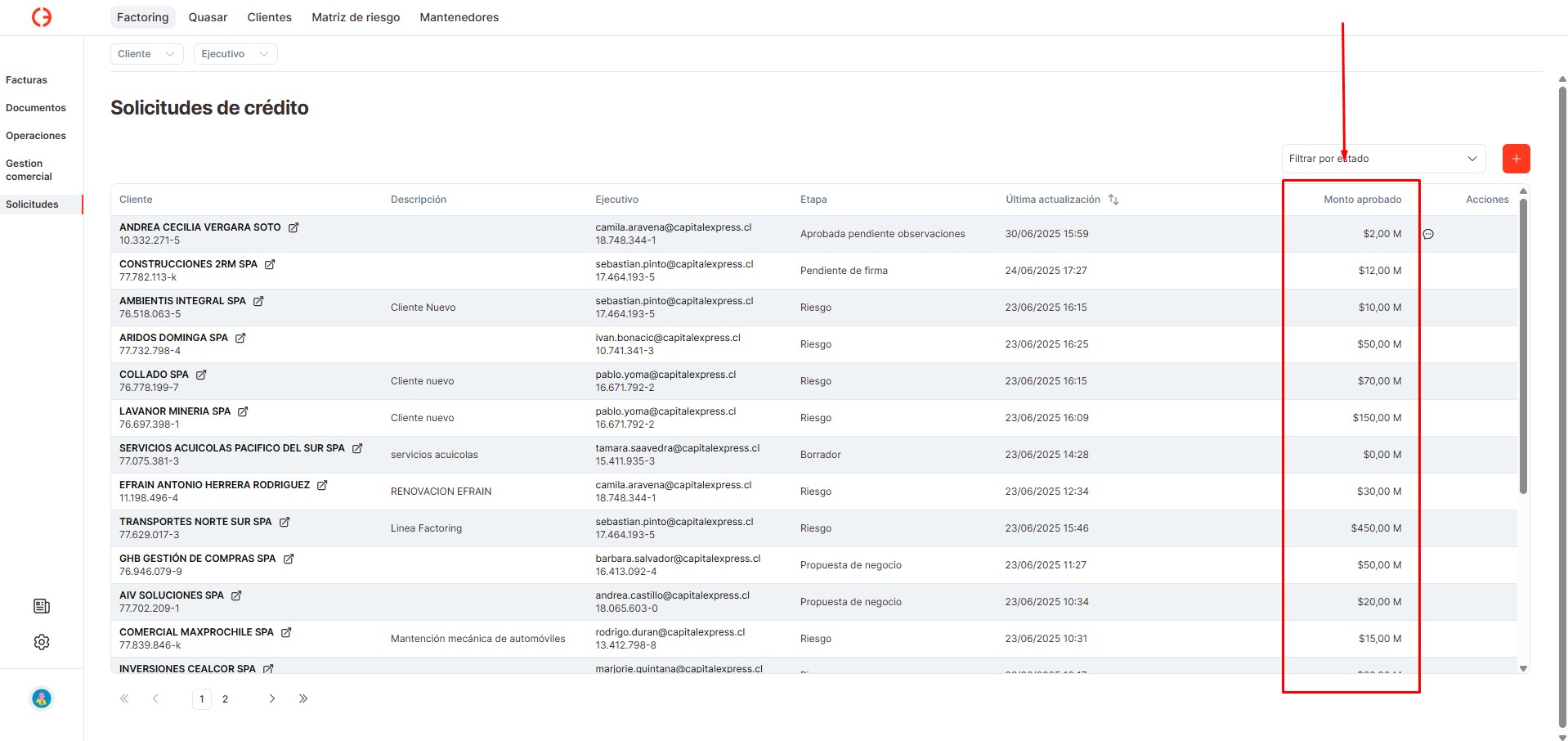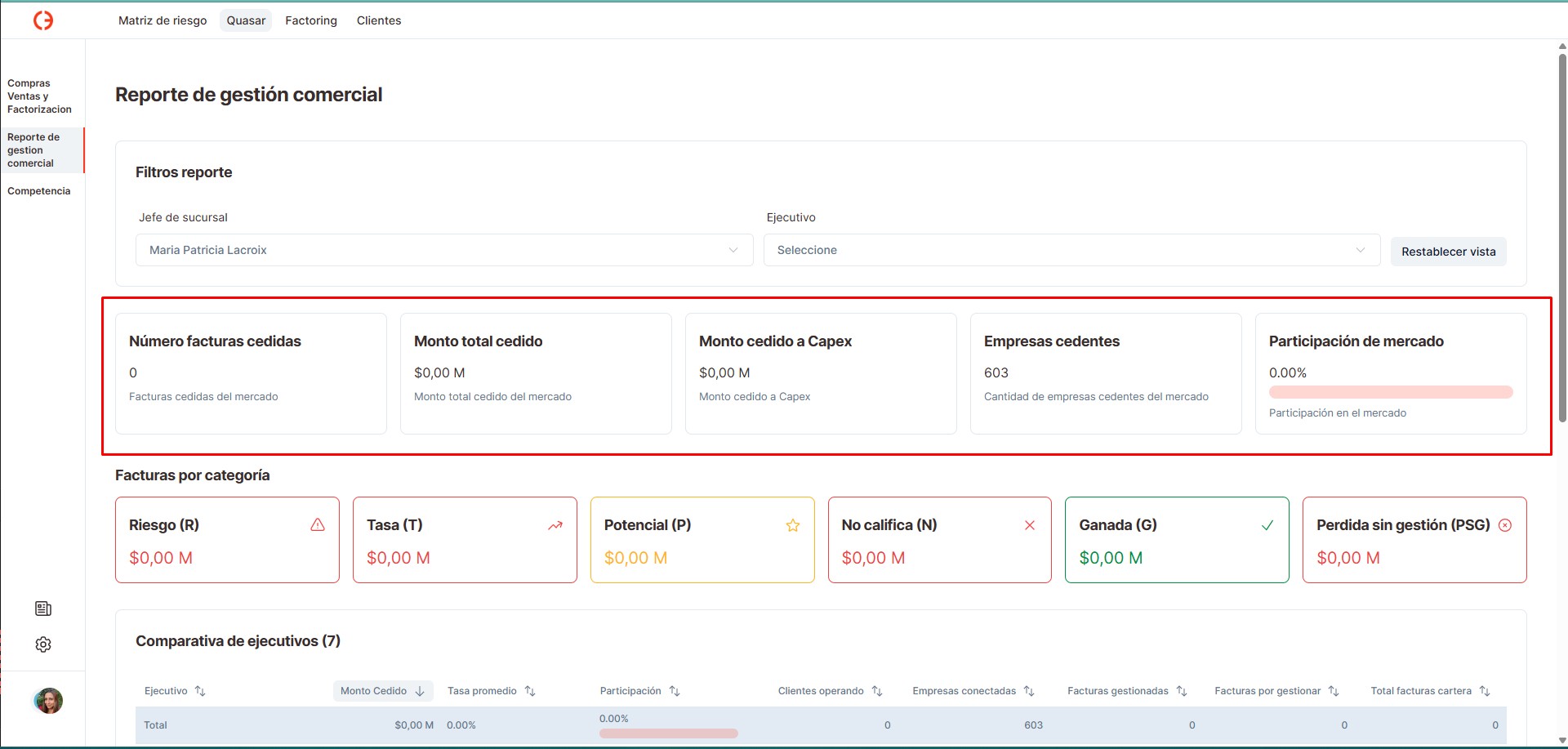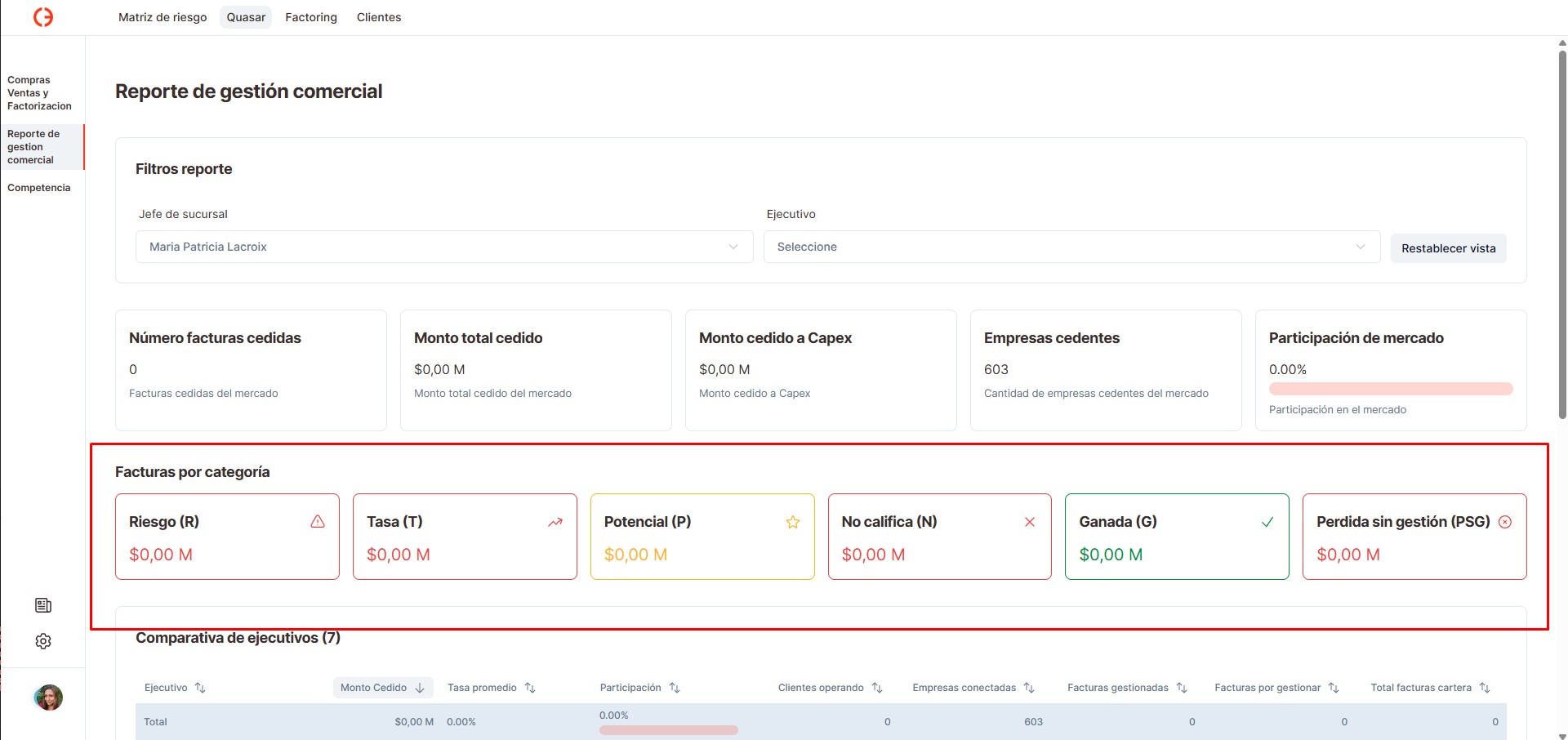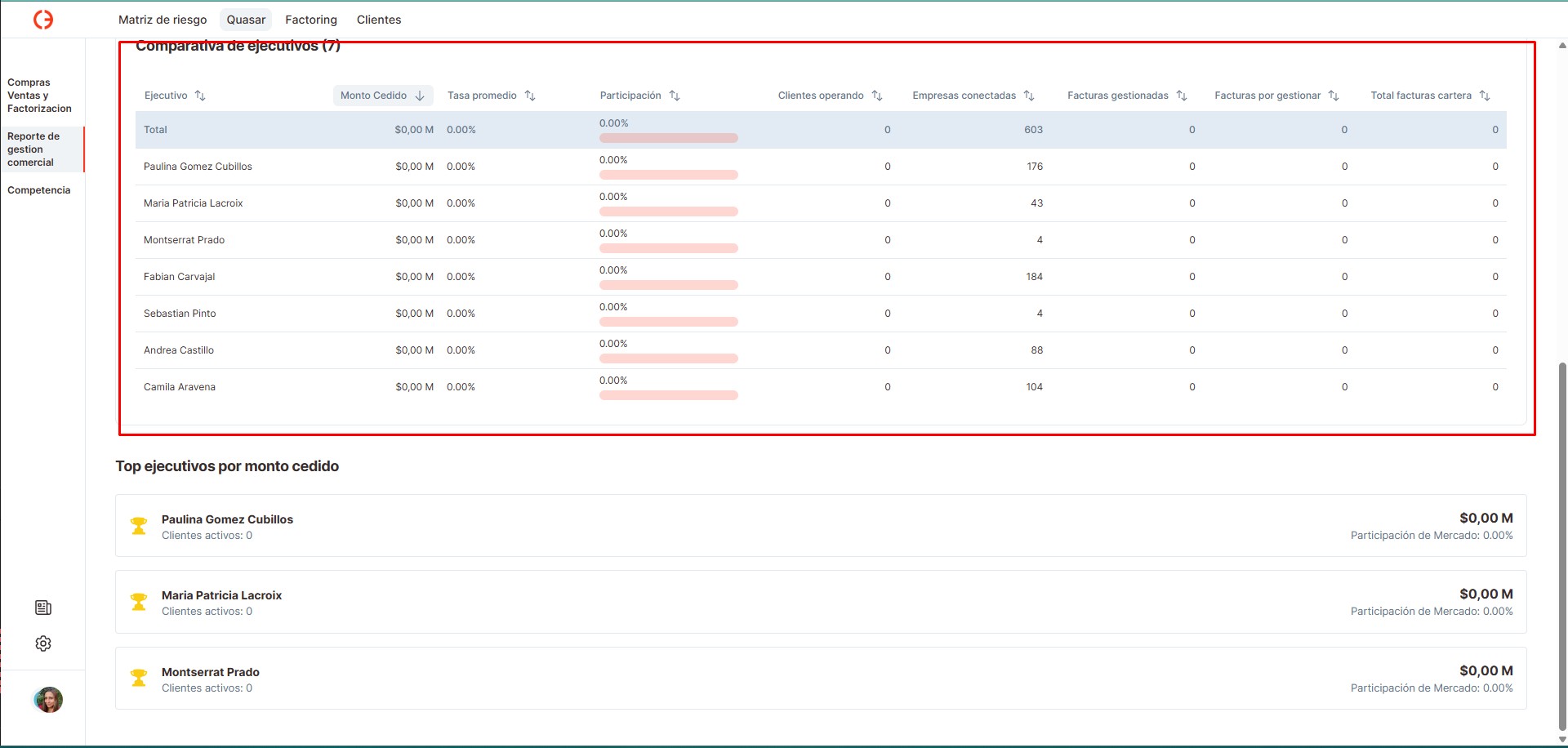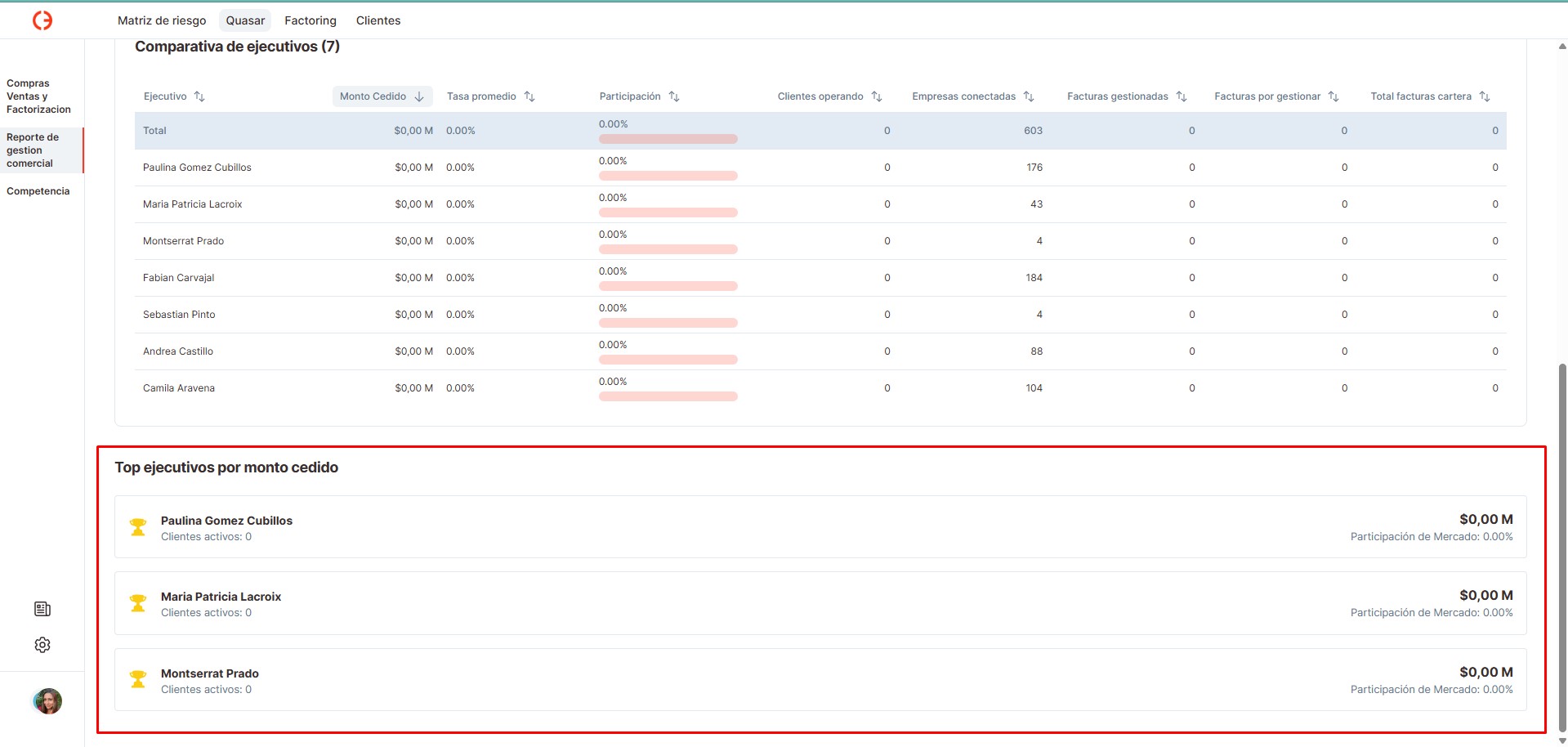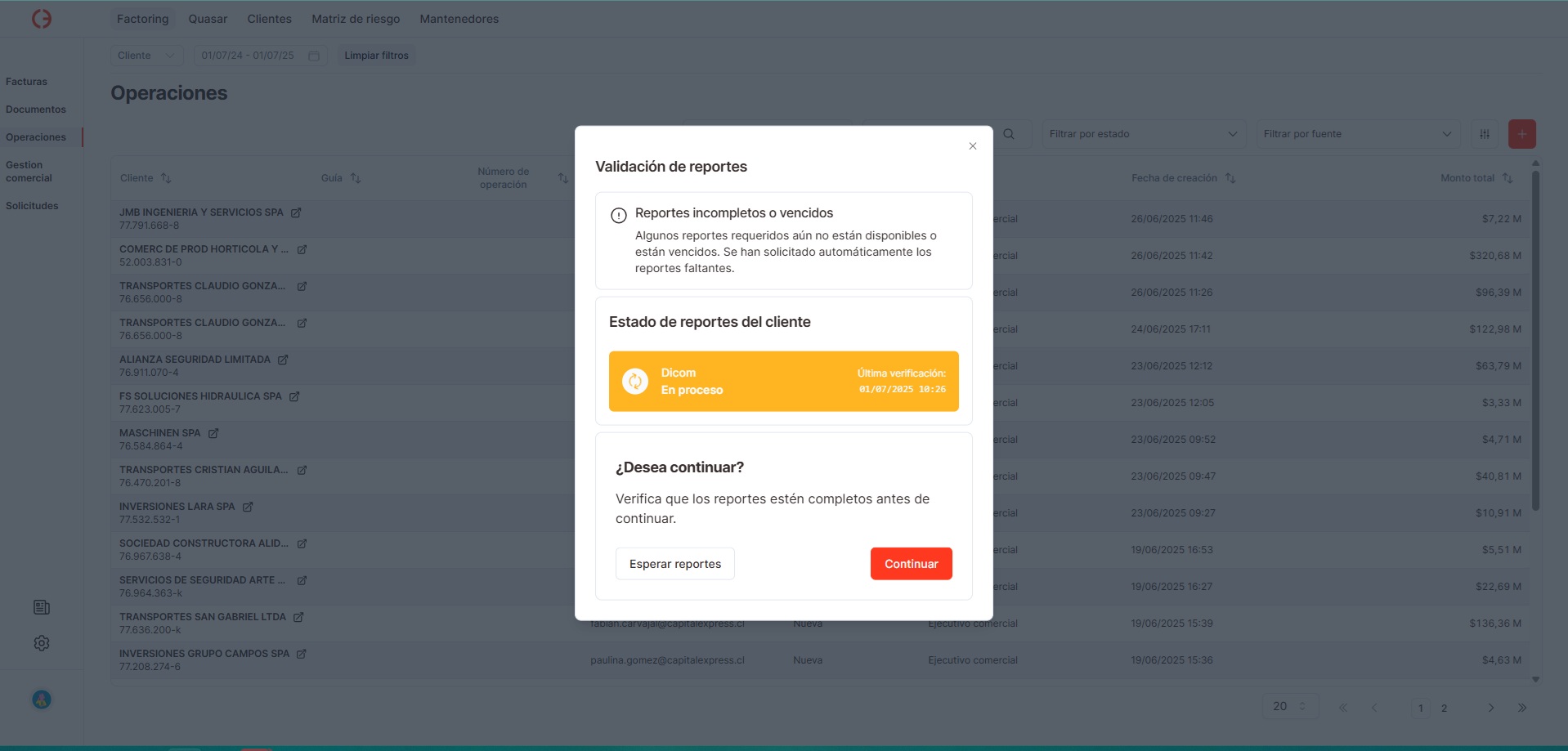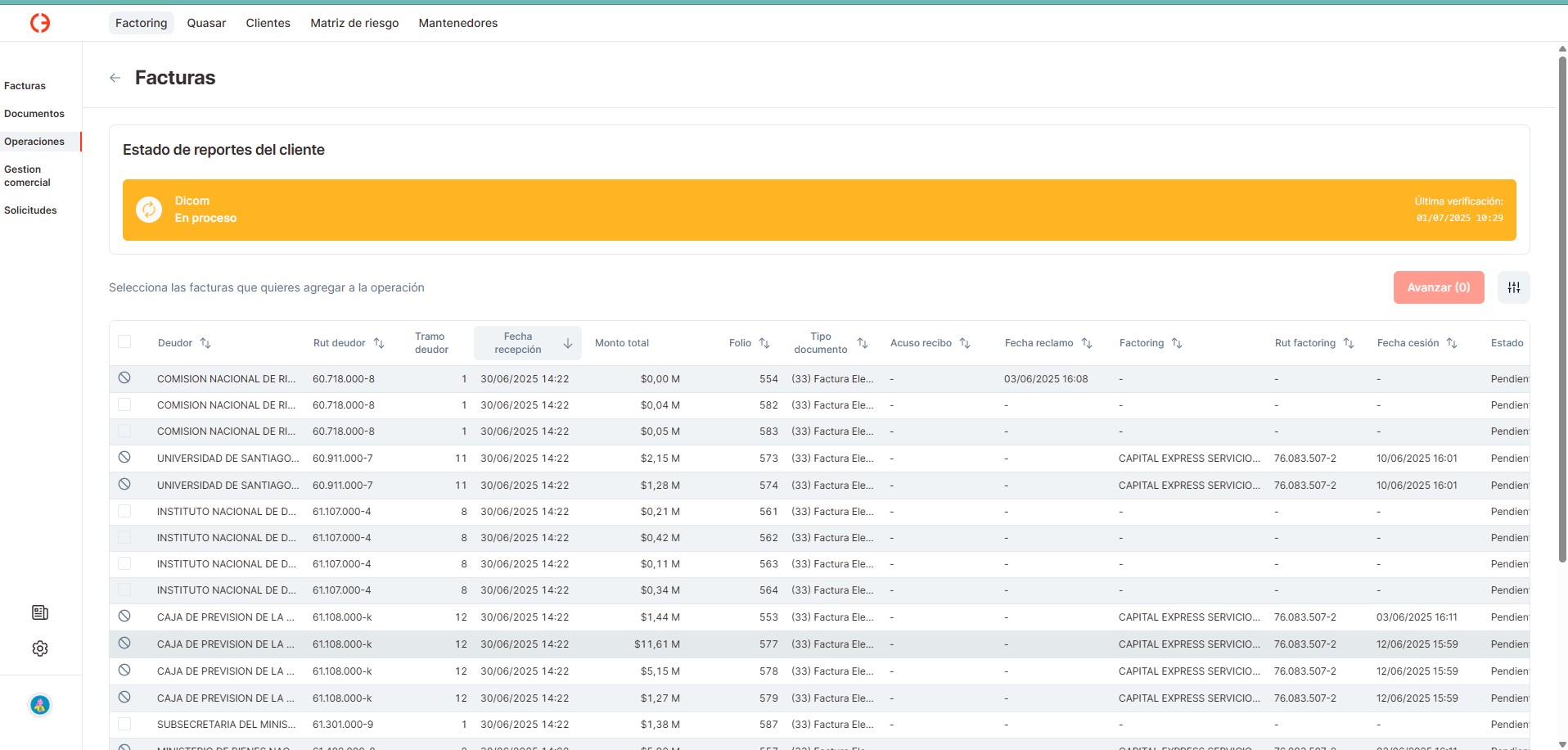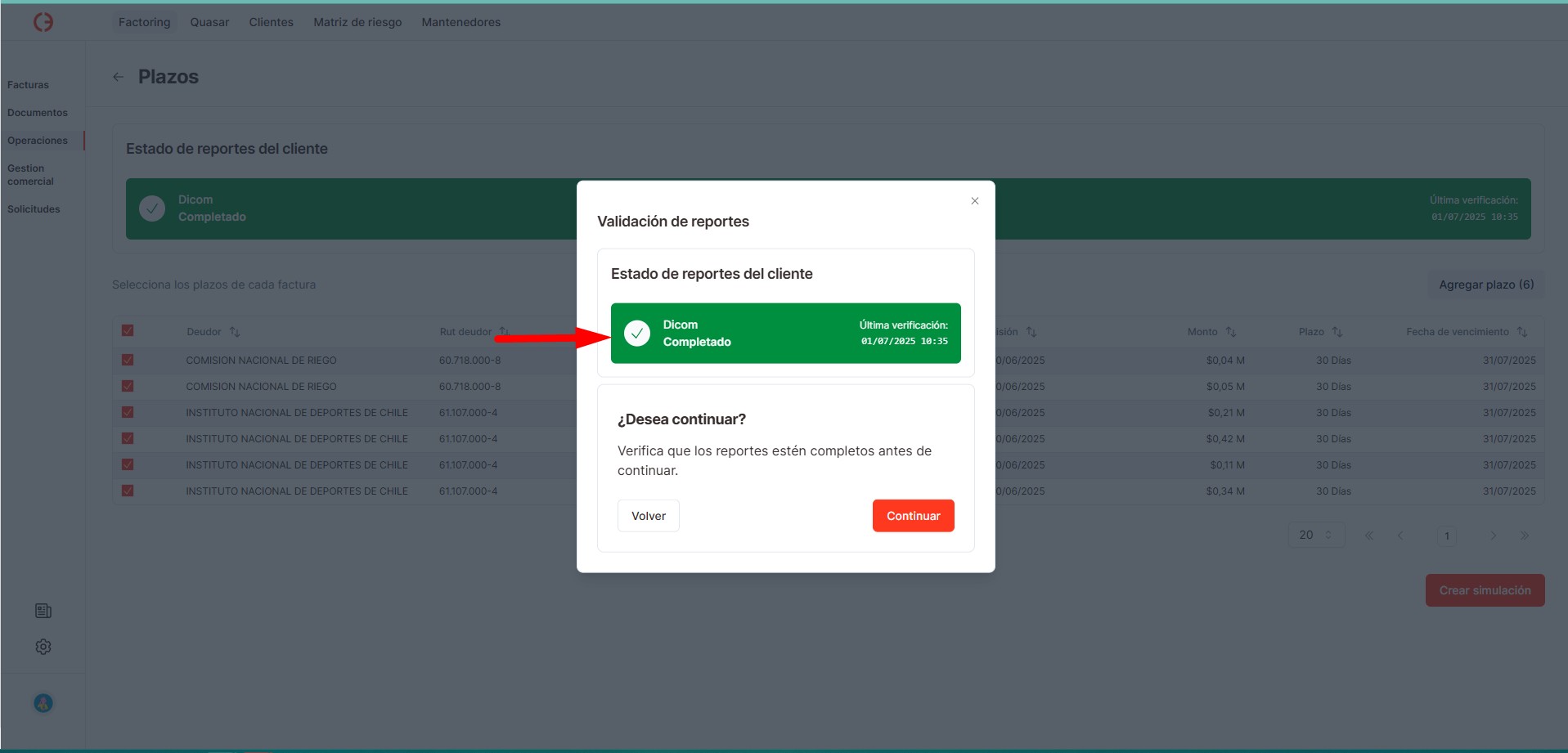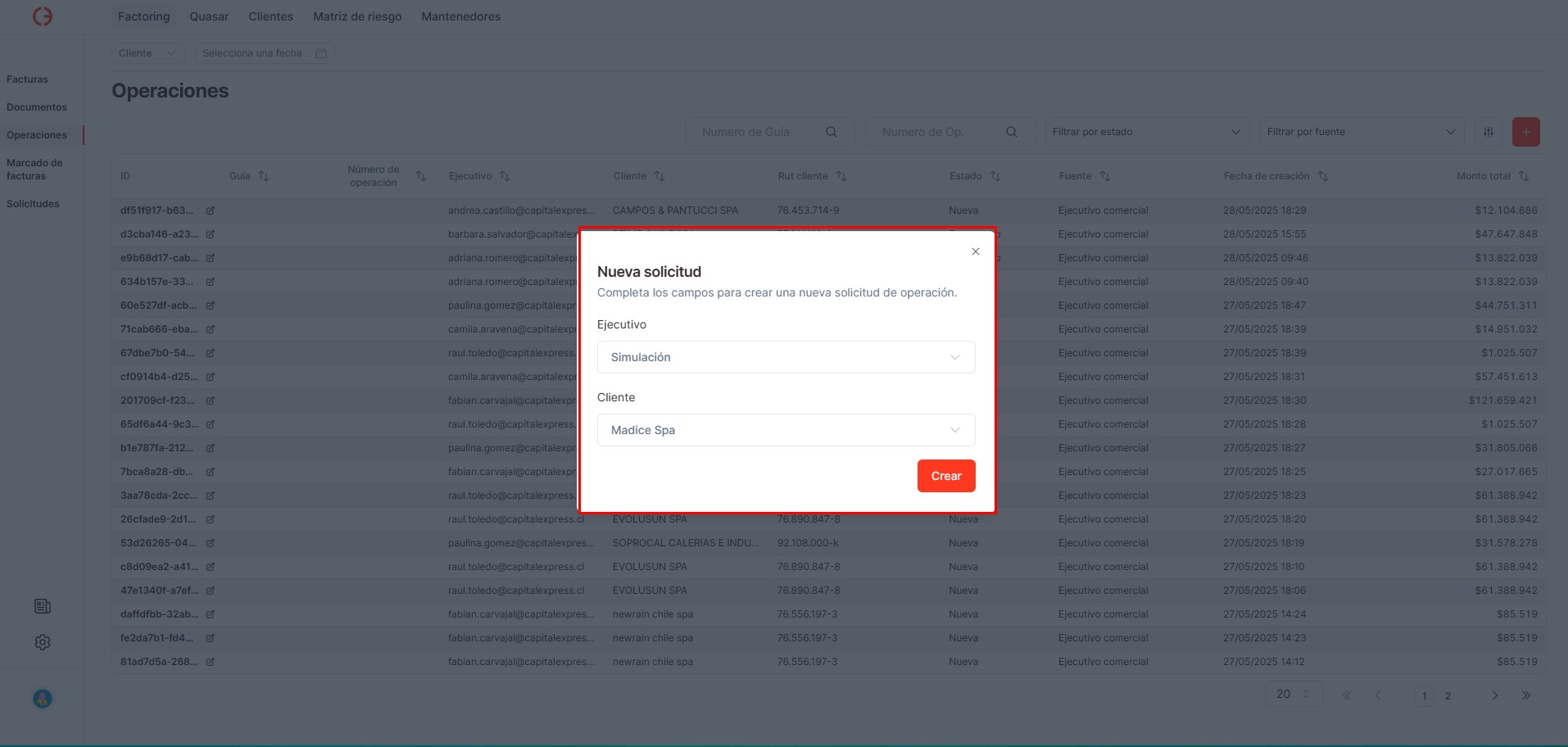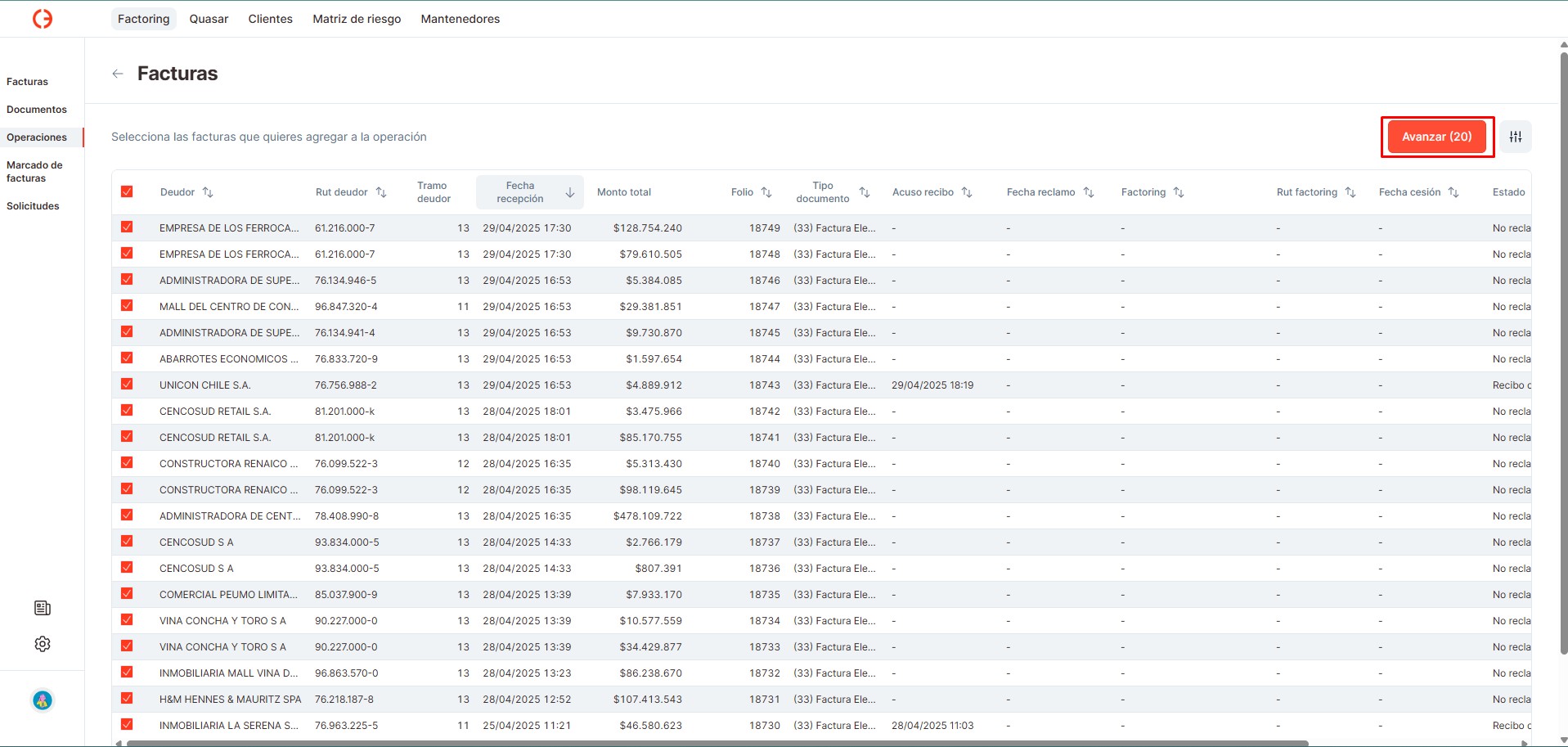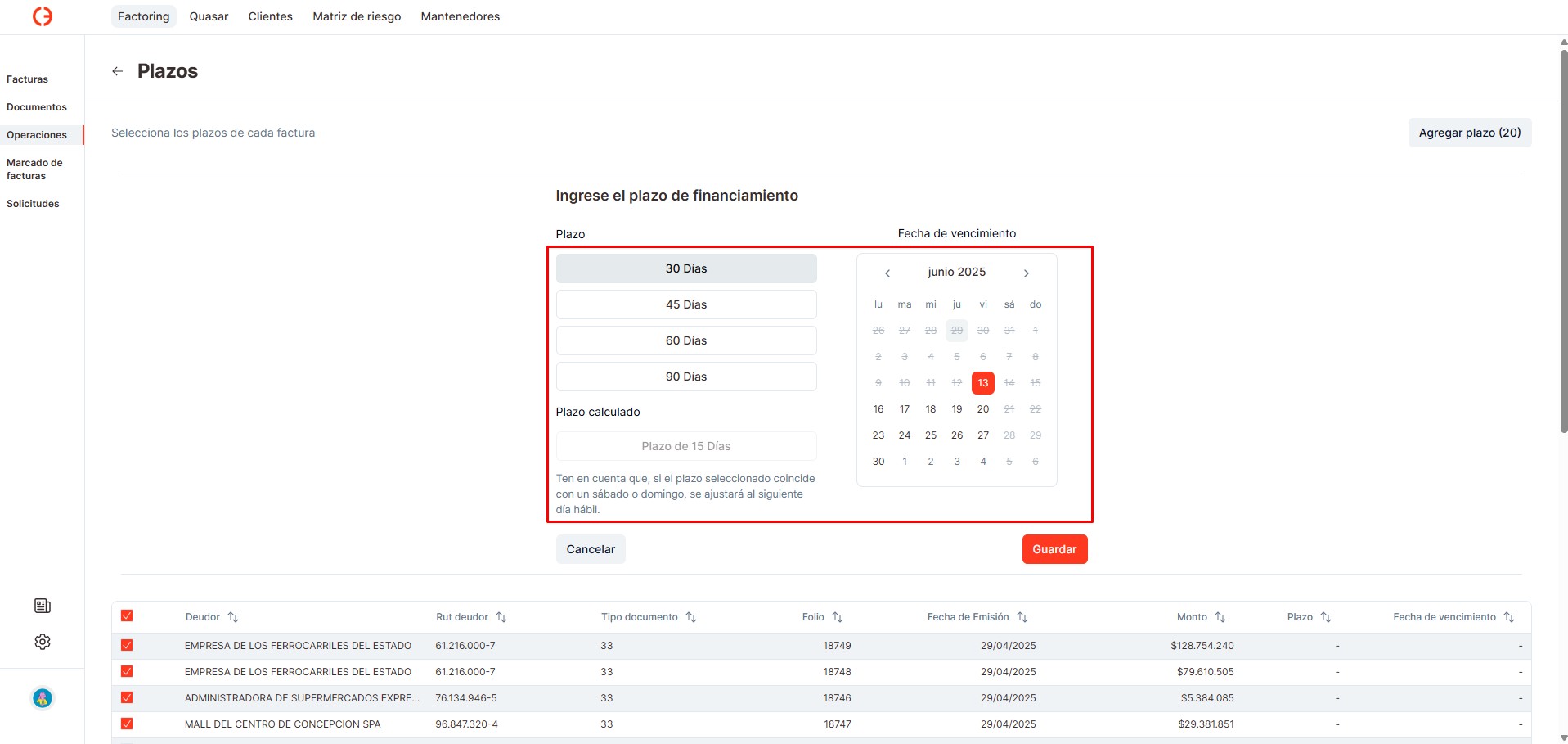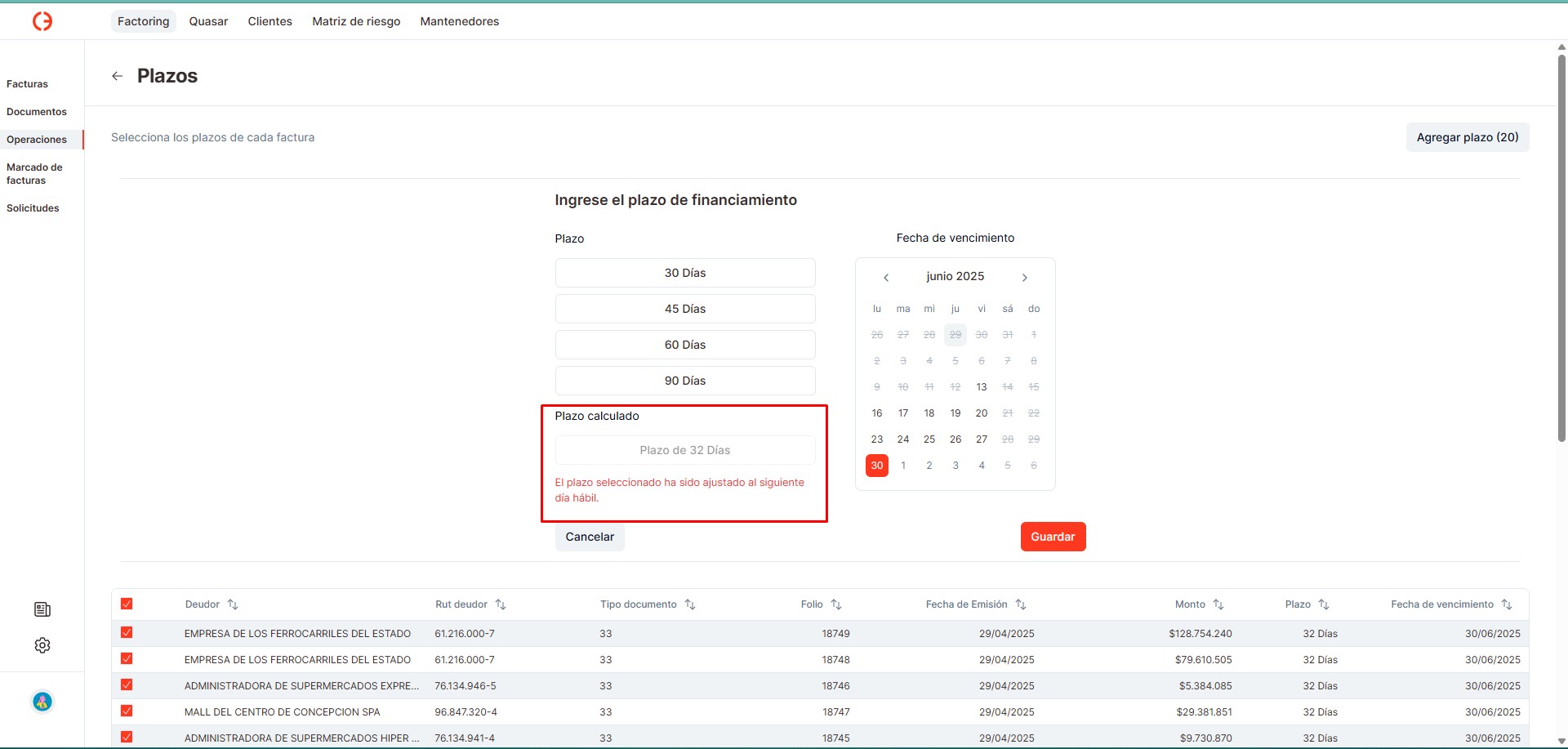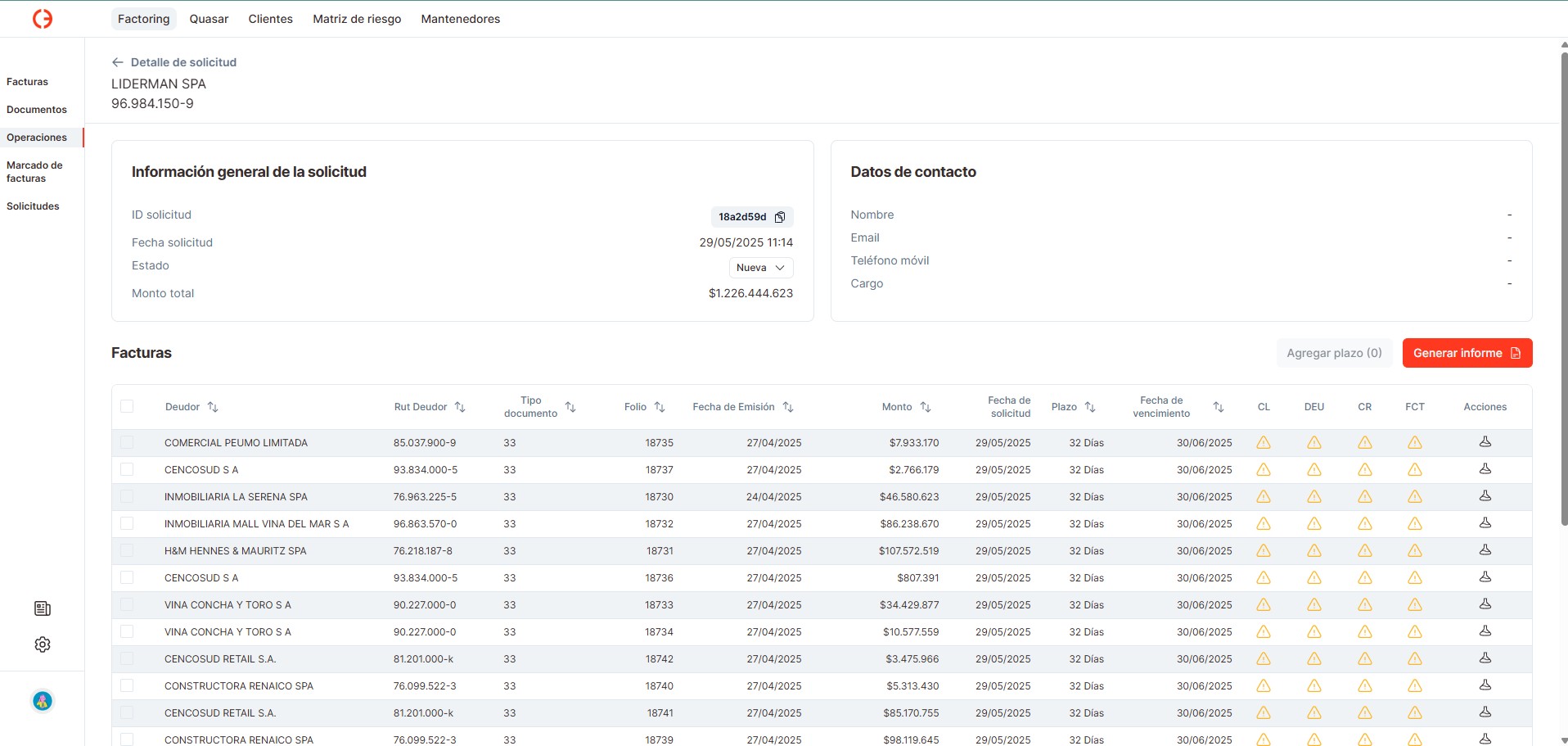Visualización de reportes pendientes en las operaciones
Al crear una operación puedes validar la existencia y vigencia de los reportes requeridos durante la creación de la solicitud de la operación que estás creando. Estos se solicitarán automáticamente.
Podrás ver qué reportes están vencidos, pendientes o completos y también cuándo la descarga esté completa.
Si tienes prisa, no te preocupes: puedes esperar que los reportes se descarguen en la ventana emergente, o bien la descarga continuará mientras aplicas los plazos de cada factura.
Verás una barra de estado en la parte superior de la operación; en caso de que tu prisa sea alta, el sistema te volverá a recordar si todavía existen reportes pendientes que no se hayan descargado.
Al crear tu operación verás esta ventana, donde se comenzarán a descargar los reportes automáticamente.
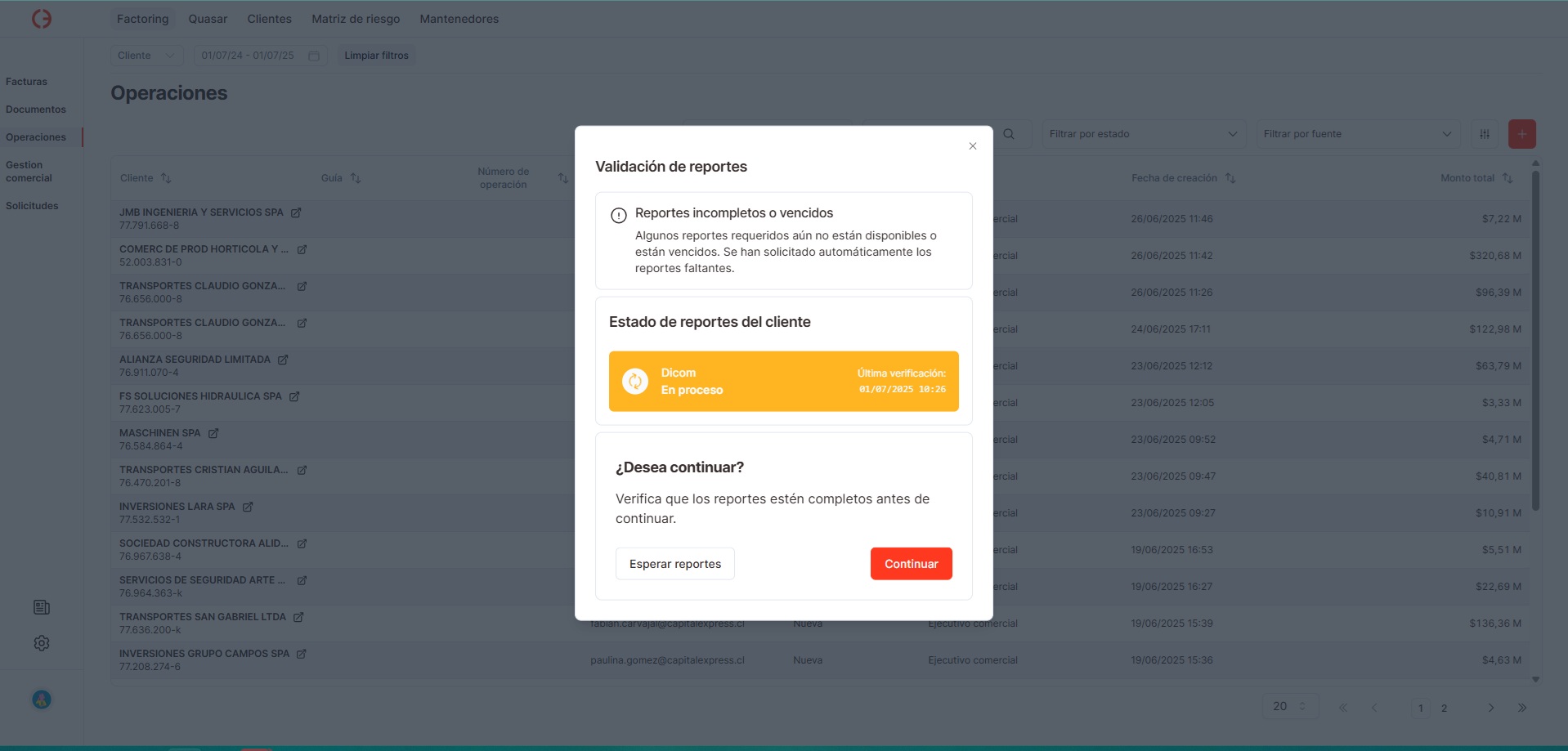
Si deseas avanzar sin esperar los reportes, podrás ver el estado de estos en la parte superior de la pantalla
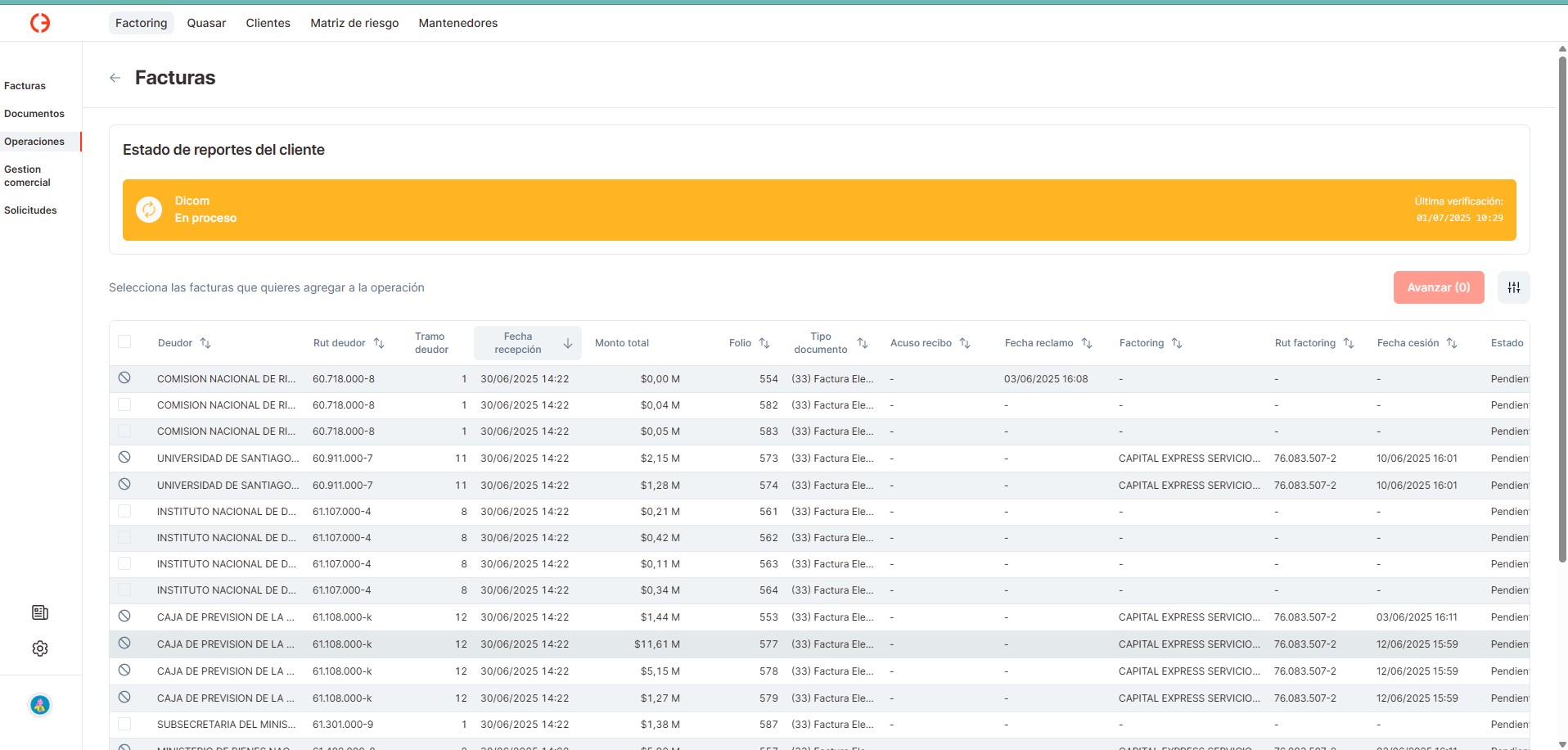
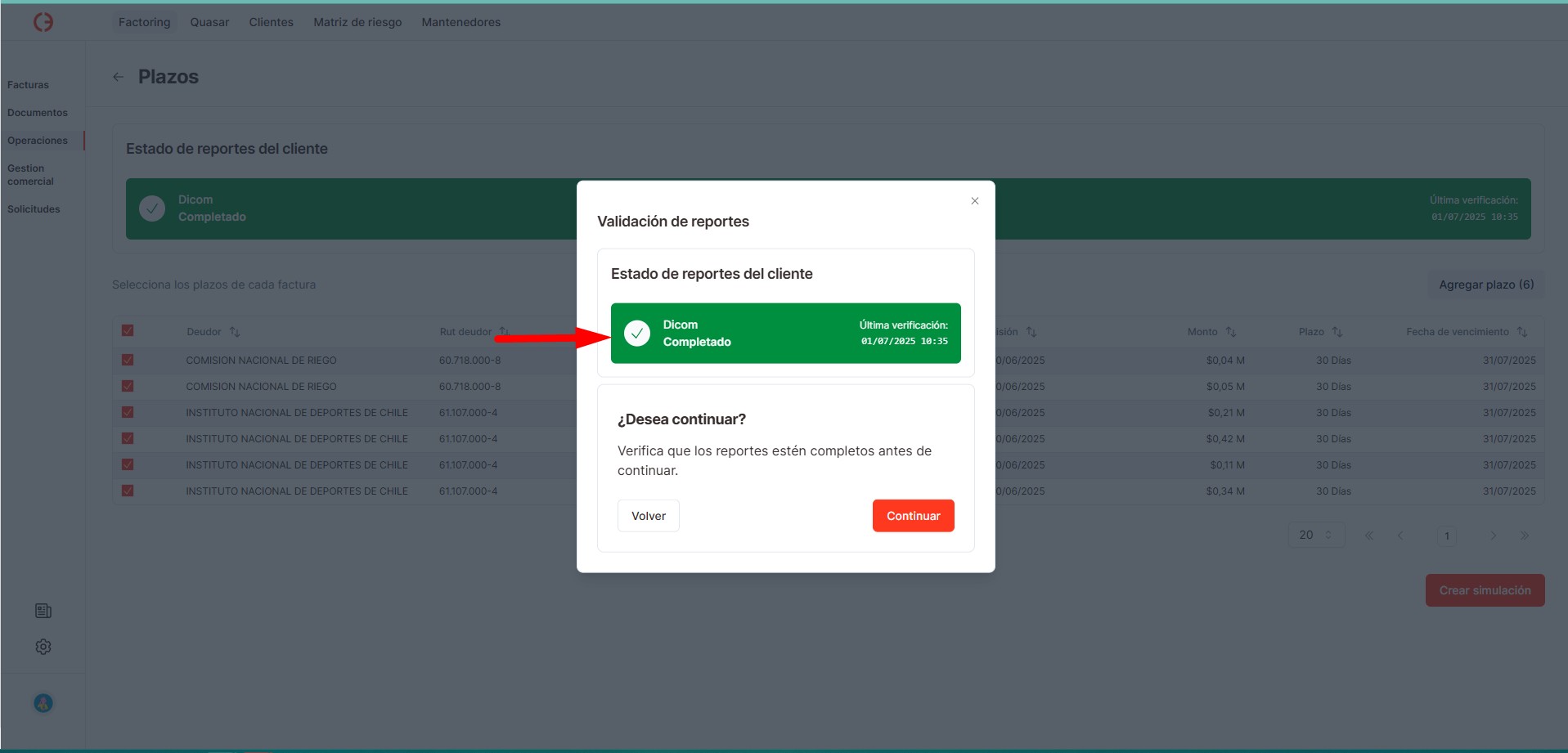
[Read More]